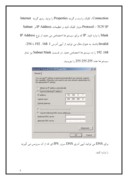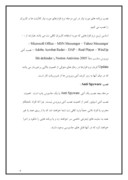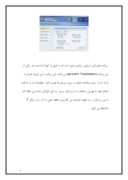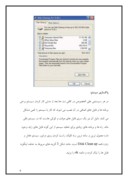بخشی از مقاله
راه اندازی کافی نت
مقدمه :
با توجه به اهمیت و نیاز جدی سازمان ها، کارخانه ها و موسسات به سیستم های ارتباطی و گسترش سریع و روز افزون این سیستم ها و با توجه به گسترش امکانات فنی و افزایش تقاضا و بخصوص پیشرفت فناوری اطلاعات و ارتباطات، سیستم های شبکه ای بیش از بیش مطرح شده اند و در این بین رقابت های تگاتنگی در بین شرکت ها و شبکه ها بوجود آمده اند. در این بین مدیران شرکت های ارایه کننده خدمات اطلاع رسانی اینترنتی و بخصوص مدیران کافی نت ها در تب و تاب هستند تا بتوانند با استفاده از تنوع نرم افزارهای موجود، سیستم شبکه ای خود را اتوماسیون کرده و بدون وقفه و با بازده بالا به کار خود ادامه دهند و بهترین کیفیت را به کاربران خود ارائه کنند.
با توجه به سئوالات فراوان خوانندگان محترم و جذابیت موضوع بر آن شدیم تا در این شماره و شماره آینده به موضوع مدیریت جامع کافی نت پرداخته و نگاهی به نرم افزار های مورد نیاز برای راه اندازی یک کافی نت بیاندازم. اطلاعات و معلومات این مقاله برای راه اندازی کافی نت با گستردگی 8 الی 20 سیستم مناسب می باشد. برای کافی نت با گستردگی بیشتر راه ها و روش های سیستماتیک و پیشرفته تری بر اساس تنظیمات دقیق ویندوز Server 2003 و یا 2000 Server مانند راه اندازی Domain Controller و استفاده از نرم افزارهای وابسته وجود دارد که مورد بحث مقاله ما نمی باشد.لازم به ذکر است توضیحاتی که در این مقاله 2 قسمتی داده شده است کلیات برنامه ها بوده و فرض شده که خواننده با مفاهیم شبکه آشنایی مختصری دارد.
ملزومات و تنظیمات سخت افزاری :
اول اینکه تمام سیستم ها باید کارت شبکه داشته باشند و توسط کابل CAT5 یا CAT5e و سوکت های RJ45 به یک هاب سوئیچ متصل شوند. به دلیل طولانی بودن آموزش اتصالات کابل و کانکتور در این مقاله از آن صرف نظر می کنیم اما خوانندگانی که علاقمند به کابل کشی شبکه می باشند، می توانند برای راه اندازی و آماده سازی بستر فیزیکی و سخت افزاری مناسب برای شبکه کافی نت به مقاله «از کابل کشی تا اشتراک منابع» که در شماره 22 به چاپ رسیده مراجعه نمایند. خلاصه این که، اولین قدم این است که کامپیوترها را از طریق شبکه Workgroup به هم متصل نمایند.
نکته قابل توجه اینکه پیشنهاد می گردد کلاینت ها را با سخت افزارهای مشابه تهیه نمایند. اگر تعداد کمی کامپیوتر در شبکه داشته مثلاً تا 8 سیستم، معمولاً از هاب استفاده می شود و برای تعداد بیشتر از سوئیچ استفاده می شود. سوئیچ دارای مزایای متعددی است، مثلاً به کاربران همزمان اجازه می دهد که به صورت موازی از طریق مدارات مجازی و سگمنت های اختصاصی شبکه در یک محیط عاری از تصادم، با یکدیگر ارتباط برقرار نمایند. بدین ترتیب از پهنای باند موجود در شبکه به صورت بهینه استفاده می گردد.
تنظیمات کلی کلاینت ها :
تنظیماتی که پیشنهاد می شود روی تک تک سیستم های موجود در کافی نت صورت انجام گیرد، به قرار زیر می باشد :
• پارتیشن بندی هارد : بهترین حالت پارتیشن بندی به این صورت است که سه پارتیشن برای سیستم در نظر بگیرید. به این صورت که در پارتیشن اول سیستم عامل را نصب کنید. پارتیشن دوم را برای نگهداری نرم افزارهای مناسب و دلخواهی که قرار است روی سیستم نصب شود اختصاص دهید و سومین پارتیشن را فضای اختصاصی جهت دانلودهای آنها در نظر می گیریم.
• نصب سیستم عامل : بعد از پارتیشن بندی سیستم عامل را نصب نمایید. فرض کنید که برای اولین و آخرین بار است که می خواهید نصب ویندوز را انجام دهید پس سعی کنید که نصبی عاری از عیب و ایراد داشته باشید. در حال حاضر مناسبترین سیستم عامل برای کلاینت های شبکه Windows XP Pro SP2 است.
نکته :
- حتماً در هنگام نصب، برای کاربر Administrator ، یک کلمه عبور اختصاص دهید.
- در هنگام نصب، برای Workgroup و تک تک کامپیوتر نامی مشخص و معین در نظر بگیرید تا بعد ها برای تشخیص کامپیوترها از یکدیگر مشکلی برایتان بوجود نیاید. (به مقاله از کابل کشی تا اشتراک منابع چاپ شده در شماره 22 دقت کنید) – بعد از پایان نصب و ورود موفقیت آمیز به محیط ویندوز، درایور کارت شبکه و سایر درایورهای سیستم را نصب کنید.
- بصورت دستی برای تمامی سیستم ها یک IP Address اختصاص دهید. یعنی برای کلیه سیستم های کافی نت یک آیپی آدرس استاتیک (Static IP Address) تعریف کنید تا مدیریت و کنترل سیستم ها کافی نت به راحتی انجام گیرد.
برای تنظیم IP ، روی آیکون My Network Places کلیک راست و گزینه Properties را بزنید. در پنجره ای که باز می شود روی آیکون Local Area Connection ، کلیک راست و گزینه Properties را بزنید. روی گزینه Internet Protocol – TCP/ IP دوبار کلیک کنید و تنظیمات IP Address و Subnet Mask را وارد کنید. IP که برای سیستم ها اختصاص می دهید از نوع IP Address Invalid باشند. به عنوان مثال می توانید از آیپی آدرس 1 .168 . 192 تا 254 : 168. 192 را به سیستم ها اختصاص دهید. در قسمت Subnet Mask نیز تمام سیستم ها عدد 255.255.255 را بنویسید.
برای DNS می توانید آیپی آدری DNS سرور IPS ای که از آن سرویس می گیرید را وارد کنید.
نصب برنامه های مورد نیاز در این مرحله نرم افزارهای مورد نیاز کلاینت ها و کاربران را نصب می کنیم.
اساسی ترین نرم افزارهایی که مورد استفاده کاربران کافی نت می باشد عبارتند از : - Yahoo Messenger – MSN Messenger – Microsoft Office – WinZip – Real Player – DAP – Adobe Acrobat Reder – نصب آنتی ویروس مناسب مثلاً Norton Antivirus 2005 یا Bit defender
Updata کردن نرم افزارها در زمان های متوالی از اهمیت بالایی برخوردار می باشد که در میان آنها به روز کردن آنتی ویروس ها از ضروریات کار است.
نصب Anti Spyware :
مرحله بعد، نصب یک آنتی Anti Spyware یا یک جاسوس یاب است . اهمیت نصب آنتی اسپایور کمتر از اهمیت نصب آنتی ویروس نیست. چرا که افراد کنجکاو، مخرب یا افراد ناشی حتماً وارد کافی نت شما خواهند شد که یا از روی عمد یا غیر عمد به سایت های اینترنتی خاصی سر خواهند زد و یا برنامه هایی را دانلود و اجرا خواهند کرد که در آنها فایل های جاسوسی وجود دارند.
برنامه های آنتی اسپایور زیادی وجود دارد که با خیلی از آنها آشنا شده اید. یکی از این برنامه هاspywarw Terminator می باشد. این برنامه را می توانید همراه با کرک آن از سایت ماهنامه دانلود و روی سیستم ها نصب کنید. تنظیمات آن را با دقت انجام دهید تا بهترین استفاده را از نرم افزار ببرید. به دلیل طولانی شدن این مقاله کار با این نرم افزار را به عهده خواننده می گذاریم و فقط نمایی از آن را در شکل 2 ملاحظه می کنید.
پاکسازی سیستم:
در هر سیستمی، علی الخصوص در کافی نت ها، بعد از مدتی کار کردن سیستم، برخی برنامه ها و فایل های اضافی در آن نصب می شوند که کار با سیستم را کمی مشکل می کنند. دلیل آن نیز یک سری فایل های موقت و کوکی هاست که در سیستم باقی ماند. راه ها و برنامه های زیادی برای تخلیه سیستم از این گونه فایل های زاید وجود دارد معمول ترین و ساده ترین راه، کلیک راست کردن روی درایور سیستم عامل و زدن دکمه Disk Clean up است. مانند شکل 3 گزینه های مربوط به حذف اینگونه فایل ها را تیک کرده و دکمه ok را بزنید.
اما برای پاک سازی سیستم، علاوه بر راه فوق برنامه های کاربردی دیگری نیز وجود دارد که یکی از آنها برنامه windows washer می باشد می توانید نسخه کرک شده برنامه را از سایت ماهنامه دانلود نمایید.
برخی از قابلیت های برنامه عبارتند از:
-این برنامه، فایل های موقت، فایل های غیر ضروری باقیمانده (Temporary files) در سیستم فایل های موجود در recycle bin، فایل هایی که اخیراً مورد استفاده قرار گرفته اند. مثل فایل ها و برنامه های ناقص مانده در برنامه DAP ، کوکی های اینترنت،history , cache و وب سایت های بازدید شده، mail trash و تصاویر و فیلم های دانلود شده از اینترنت را حذف می کند.
- باعث بهبود سرعت کامپیوتر؛
- اجرای برنامه در زمان بندی مشخص؛
تعیین کلمه عبور برای برنامه؛
چند نکته اجرایی از برنامه:
همانطور که در شکل 4 مشاهده می کنید از قسمت Home این برنامه دکمه wash my computer Now را بزنید تا ویندوز شما از آیتم هایی که در برنامه مشخص شده است پاکسازی شود.
همانطور که در شکل 5 ملاحظه می کنید 97 مگابایت از cache مرورگر IE و 600 کیلوبایت ز کوکی ها، 28 مگابایت از سطل های بازیافت، 38 مگابایت از فایل های اضافه و 100 مگابایت از فایل برنامه های نصب شده ای که فایل های اضافی دارند و در سیستم به صورت بی مصرف قرار گرفته اند، پاکسازی شده است.
همانطور که در شکل 5 ملاحظه می کنید با کلیک روی قسمت setup wash می توانید تنظیمات به حذف موارد دلخواه را انجام دهید. به عنوان مثال می توانید از مرورگر اینترنتی روی سیستم نصب است، موارد ی که در شکل 6 مشاهده می کنید را جهت پاکسازی انتخاب نمایید.این گزینه برای سیستم های کافی نت بسیار مهم می باشد چرا که با سیستم های موجود در کافی نت افراد مختلفی به اینترنت وصل می شوند و فایل ها و اطلاعات افراد در سیستم باقی می ماند و ممکن است مورد سوء استفاده افراد دیگر قرار گیرد.
بنابراین حتماً پاکسازی سیستم را هر از چند گاهی با دقت انجام دهید تا مشکلی برای سیستم ها و همچنین برای مشتریانتان ایجاد نشود و اطلاعات شخصی افراد به مخاطره نیافتد.
کنترل کاربران :
به دلیل اینکه کاربران متعددی از سیستم استفاده می کنند و هر کدام ایده و نظر خاصی دارند باید مدیر کافی نت بتوانند با تغییراتی که افراد روی سیستم می دهند مبارزه نماید و آنها را کنترل نماید.
در این مرحله با نصب برنامه winLock می توان کاربران را محدود نمود.
سیستم عامل های windows 2003 server, windows 2000 server چنانچه با امکان اکتیو دایرکتوری (Active Directory) نصب شوند و یا اصطلاحاً Domain controller شوند، امکانات زیادی بریا تعیین سطح کارابران و اجازه دسترسی های مستقل به آنها را می دهد. اما در این مقاله که درباره مدیریت جامع کافی نت بحث شده است قصد داریم از روش ها و برنامه های به اصطلاح آماده، سریع و کامل استفاده کنیم که در کافی نت های کوچک استفاده می شود.
نرم افزار winLock محصول Crystaloffice ، یکی از نرم افزارهای جالبی می باشد که در عین حال که سریع نصب می شود، استفاده از آن نیز راحت بوده و کارایی لازم را دارد (نسخه کامل و کرک شده این برنامه را از سایت ماهنامه دانلود نمایید. برای رجیستر کردن آن کافی است فایل کرک را جایگزین فایل اصلی نموده و آن را اجرا نمایید.)
آشنایی بیشتر با نرم افزار winLock :
از ویژگی های این برنامه می توان به موارد زیر اشاره کرد:
- تخصیص کلمه عبور خاص توسط مدیر شبکه جهت ورود به برنامه و اعمال پیکربندی های لازم.
- مخفی و غیر قابل دسترس کردن آیکون برنامه از system Tray.
- قابلیت نصب و اجرای برنامه در انواع سیستم عامل های ویندوز.
- تعیین زمان برای دسترسی و استفاده از سیستم.
- اجرای این برنامه همزمان با بالا آمدن سیستم و ارسال پیغام از طرف مدیر شبکه به کاربر و دادن اخطارهای لازم و نیز شروع تایمر سیستم.
بعد از نصب این برنامه با اجرای آن آیکونی در system Tray ایجاد می شود که با کلیک راست بر روی آن می توانید winlock را فعال یا غیر فعال با خاموش کنید.
همانطور که در شکل 7 ملاحظه می نمایید تنظیمات بخش Protection به قرار زیر است:
- فعال و اجرا کردن برنامه winLock.
- اجرا کردن اتوماتیک در هنگام روشن کردن سیستم.
- در خواست کلمه عبور در موقع اجرای سیستم.
- گذاشتن کلمه عبور توسط مدیر.
- مخفی کردن آن از system Tray.
در بخش های Logging و security نیز تنظیمات دیگری وجود دارد که با انتخاب گزینه های مربوطه می توانید آنها با تنظیم نمایید.که تنظیمات بخش security عبارتند از:
فعال و غیر فعال کردن سیستم کاربران به مواردی مانند:
Active Desktop
Registry Editor
Task Manager
Control Panel
Add/Remove Program
Command Prompt
اما می توان برای قسمت های زیر نیز محدودیت اعمال نمایید:
Taskbar and start Menu
Mouse and Keyboard
مدیریت متمرکز کافی نت:
بعد از نصب برنامه های فوق و آماده سازی کلاینت ها یا به عبارتی سیستم هایی که قرار است در اختیار کاربران قرار گیرد مخصوصاً نصب نرم افزار winLock و محدود کردن کاربران و امن کردن اولیه سیستم ها، نوبت به مدیریت جامع کافی نت و کنترل از راه دور کاربران می رسد.
بنابراین نیاز به یک برنامه برای مدیریت جامع و متمرکز کافی نت داریم.
نرم افزار های زیادی در این زمینه وجود دارد که هر کدام ویژگی ها، نواقص و معایب به خودشان را دارند.
Easy Café یک برنامه فوق العاده جالبی است برای مدیریت کافی نت با قابلیت های فراوان که ما در این مقاله سعی داریم قابلیت های این نرم افزار را عنوان کنیم. پس با ما باشید برای نصب و استفاده از برنامه مدیریتی Easycafe.
معرفی برنامه Easycafe.:
Easycafe.محصولی بسیار قدرتمند در زمینه مدیریت شبکه های اینترنت و مخصوصاً کافی نت های کوچک و بزرگ می باشد. این برنامه امکان کنترل همه جانبه کلاینت ها را در تمام زمینه های مورد نیاز به مدیر کافی نت می دهد. برخی ویژگی های کلی این نرم افزار.
• کنترل فوق العاده مدیریت کافی نت از یک مکان: این نرم افزار به مدیر کافی نت کمک می کند تا بدون داشتن همکار، تمامی عملیات مدیریتی، حسابرسی مشتریان را انجام دهد.
• امنیت و ثبات نرم افزار (security and stability): نرم افزار Easycafe یکی از با ثبات ترین و پایدار ترین نرم افزار های مدیریتی کافی نت ها می باشد. از کار افتادن سیستم ها crash شدن آنها و حتی خاموش و روشن شدن آنها هیچ وقفه ای در کار مدیریتی شما ایجاد نمی کند و قادر به ادامه فعالیت خواهید بود. امنیت بالای نرم افزار نیز محدودیت های لازم را برای کاربران ایجاد می کند تا بتوانند مشکلاتی برای سیستم ها و Administrator به وجود آورند. همچنین جلوگیری از نصب برنامه ها بدون اجازه مدیر شبکه، بر روی کلاینت و فایروال قدرتمند مرکزی که از سرور مدیریت می شود از ویژگی های این نرم افزار است.
• ویژگی حسابداری و حسابرسی نرم افزار (Accounting): با دادن گزارش های کامل در مورد هر یک از سیستم ها، مقدار استفاده آنها را حساب کرده و مبلغ کارکرد را فوراً اعلام می کند. همچنین قادر به دادن آمارهای روزانه و مخصوص نیز می باشد. همچنین محاسبه هزینه های ماهیانه همراه با مانیتورینگ کامل.
• روش های مختلف پرداخت مشتریان (Payment methods)
• عضویت کاربران (user Membership): تعیین اعضای مختلف برای سیستم که خود به خود با وارد کردن نام کاربری و رمز عبور شان و ورود به سیستم از مقدار حسابشان کم می شود! بدین ترتیب هیچ نیازی به صندوق دار نخواهد بود.
• بخش کافه تریا (cafeteria module): مدیر کافی نت قادر به تعیین لیست سرویس های مختلف نوشیدنی و خوراکی موجود در کافی نت خواهد بود. کاربران با مشاهده لیست آنها در بخش مخصوص در نرم افزار، به آسانی قادر به سفارش آنها از طریق سیستم هستند! شما نیز در سرور خود فوراً آگاه شده و سرویس مورد نظر را به مشتری می رسانید.
• تعیین چندین صندوق دار و هر کدام به رمز عبور مربوط به خود (multiple cashiers)
• قرار دادن محدودیت های گوناگون در سیستم (Restrictions)
• کنترل کامل کلاینت ها از کامپیوتر سرور توسط مدیر شبکه نصب Easycafe serever بر روی سرور.
قبل از نصب به دو نکته زیر دقت نمایید:
• پیشنهاد می شود کامپیوتر سرور دارای امکانات و پیکربندی در حد خوب با سیستم عامل 2003, 2000 و یا Xp باشد.
• کامپیوتر سرور لازم است یک IP ADDRESS ثابت داشته باشد، بهتر است آیپی آن را برابر 1 . 0 . 168 . 192در نظر بگیرید.
ابتدا برنامه Easycafe سرور و کلاینت همراه با کرک آن از سایت ماهنامه دانلود و فایل eaysetup.exe را اجرا کنید.
سپس server را از لیست انتخاب و Next را بزنید.
- در پنجره بعدی به شما نام کاربری (user) و پسورد پیش فرض سرور را اطلاع می دهد.
- در مرحله بعد باید مسیر نصب سرور وارد نمایید مسیر پیش فرض را انتخاب نموده Next بزنید.
- در این مرحله مسیری برای نگه داشتن نسخه پیشتیبان پرسیده می شود، همان مسیر پیش فرض را انتخاب نموده Next بزنید.
- پنجره بعدی select component می باشد. هر دو گزینه را انتخاب نموده Next بزنید.
- نصب برنامه را ادامه دهید. و در نهایت دکمه Finish را بزنید بعد از پایان نصب لازم است سیستم خود را restart کنید.
رجیستر کردن Easycafe Server:
برای رجیستر کردن Easycafe Server دو مرحله زیر را انجام دهید:
ابتدا فایل keygen.zip را از سایت ماهنامه دانلود و فقط آن را اجرا کنید. سپس روی کلید دکمه Generate کلیک نمایید تا مستقیم رجیستر کند.
سپس فایل LoadEasy. Zip را باز کرده و فایل LodEasy.exe را در مسیر نصب برنامه و در کنار فایل Easy server.exe کپی کنید مسیر پیش فرض نصب برنامه: c:\Program File\ Tinasoft\Easy Café server می باشد.
نکته مهم: از این به بعد با همان فایل loadEasy.exe برنامه را اجرا کنید.
زیرا اگر با Easyserver.exe برنامه را اجرا کنید بعد از مدتی آیکون Register در کنار سایر منو ها ظاهر می شود و اجازه کنترل فقط دو کلاینت را خواهید داشت. این طریقه کرک و اجرای برنامه، امکان کنترل تا 255 سیستم (کلاینت) را می دهد و همیشگی است. پس بنابراین یک میانبر برای این برنامه loadEasy.exe ایجاد کرده و آن را در دسکتاپ خود قرار دهید.
اجرای Eascafe server:
برنامه Easycafe serve را با اجرای فایل loadEasy.exe باز نمایید.
اولین پنجره ای که ظاهر می شود، انتخاب زبان می باشد. گزینه English را انتخاب و Apply کنید.
در پنجره بعدی، نام کاربری یعنی cashier را برابر با ADM و کلمه عبور را برابر EASYCAFE قرار دهید. و login کنید.
پیشنهاد می شود بعد از اولین ورود نام کاربری و کلمه عبور را تغییر دهید. با وارد کردن صحیح cashier و پسورد در حقیقت برای اولین بار به مرکز فرماندهی و مدیریت کافی نت قدم گذاشته اید( در ادامه بیشتر بحث خواهیم کرد.)
مثال : می خواهید که روزهای دوشنبه تا پنشنبه لیست قسمت شما بدین صورت باشد (بر اساس روز) :
1 ) از ساعت 9 صبح تا 1 بعد از ظهر، ساعتی 400 تومان.
2 ) از ساعت 2 بعد از ظهر تا 7 بعد از ظهر ، ساعتی 600 تومان باشد.
3 ) از ساعت 8 بعد از ظهر تا 12 شب، ساعتی 800 تومان باشد. ساعت 9 صبح تا 1 بعد از ظهر روز دوشنبه را با کشیدن و نگه داشتن موس انتخاب نموده (زمینه آبی رنگ می شود) کلیک راست بزنید.
گزینه Add Prie Property را انتخاب نموده و مقدار 400 تومان را انتخاب نمایید. (مانند شکل 4)
چنانچه می خواهید بر اساس ساعت باشد گزینه List By Time Price را انتخاب نمایید. با توجه به شکل 4 می توانید با حرکت نوار پیمایش موجود در سمت چپ به سمت بالا یا پایین، محدوده ساعت را کم یا زیاد نمایید.
برگه Banners :
ارائه بنرهای تبلیغاتی که مثلاً هر 15 دقیقه این بنرها در تمام سیستم های کاربران نمایش داده شود.
برگه Filter / Firewall :
در این قسمت می توان بصورت دقیق بر روی سرور و تمام کلاینت ها فیلتر اعمال کرد.
با انتخاب گزینه Setup Client Option می توان تنظیمات فایروال را برای کلاینت ها انجام دهید (به شکل 6 دقت کنید).
قسمت Rules : با انتخاب این قسمت می توان پورت و IP آدرس مقصد و مبدا خاصی را فیلتر کرد.
Banned Website : وب سایت هایی که دارای کلمه خاصی باشد، فیلتر می شود.
Web Filter : با این بخش می توان سایت خاصی را فیلتر کرد.
Trusted Address : سایت های مطمئن را در این قسمت مشخص نمایید.
Service Definitions : پورت های مورد استفاده را در این بخش لیست کنید.
با انتخاب گزینه Setup Server Option می توان کلیه تنظیمات فایروال را برای سرور نیز انجام داد.